|
|
|
|
|
デスクトップや、スタートメニューに表示される『アプリケーション アイコン』の設定方法を説明します。 |
|
(1) Windows XP 用アイコン作成法
|
|
|
まずは、Visual Studio のソリューションエクスプローラを見てください。
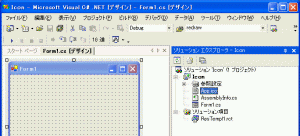
上の図のように、App.ico ファイルが自動的に生成されています。この App.ico ファイルをダブルクリックして開いてください。
下の図のように、App.ico アイコンデザイナーで表示されます。
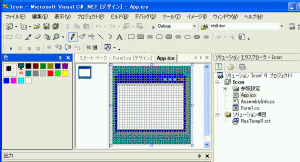
色のパレットが表示されない場合には、下の図のようにアイコンエディタの画面でマウスの右ボタンを押して、
コンテキストメニューから、[色の設定] ウィンドウの表示(N)を選択してください。
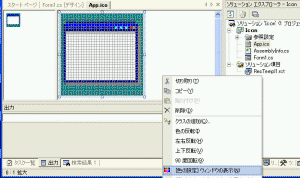
ここで、アプリケーション アイコンを作成すればよいわけですが、サイズはどうしたらいいでしょうか。
色の設定ウィンドウを表示したときと同じようにアイコンデザインウィンドウで、コンテキストメニューを表示してみてください。
次のように、『現在のアイコン イメージの種類』で、32x32、16色、16x16、16色の2種類が標準で作成されているのがわかります。
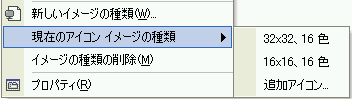
このままビルドすると、次のようにエクスプローラで表示すると、詳細表示で16x16、アイコン表示で32x32のアイコンが
表示されます。
エクスプローラの詳細表示
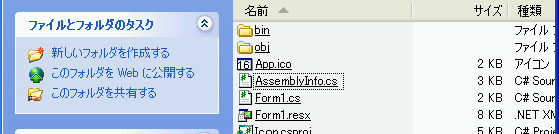
エクスプローラのアイコン表示
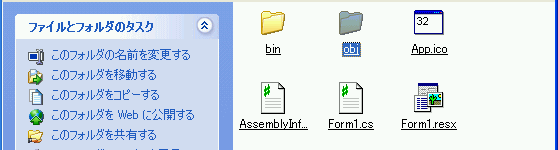
ここではわかりやすくするため、デフォルトのアイコンデザインに 16, 32 の数字を埋め込んでいます。
さて、これだけだと、次の図のようにウィンドウの左上のアイコンは変更されません。
このアイコンを変更するためには、Form のプロパティの Icon の ... を押して、アイコンファイルを指定する必要があります。
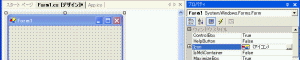
ここで、さきほどの app.ico ファイルを指定すると、次の図のように アイコンを修正することができます。
このアイコンサイズは、16x16 です。

ここまでが、Visual Studio のデフォルトですね。
|
|
|
さて、ここで先ほどのコンテキストメニューから、新しいイメージの種類(W)を選択してみてください。
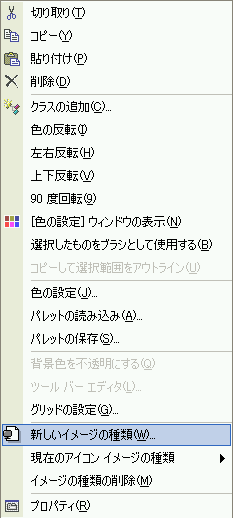
次のようなアイコン イメージ タイプの新規作成ダイアログが表示されます。
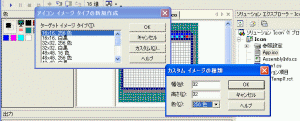
標準では、次の表の色とサイズが選択できるようになっています。
また、そこでカスタムボタンを押すと、カスタム イメージを追加することもできます。
これにより、任意のサイズのアイコンを追加することができます。
ただし、色は、モノクローム、16色、256色しか選択できません。
| モノクロ | 16 色 | 256 色 |
| 16 x 16(推奨) | ○ | ○ | - |
| 32 x 32(推奨) | ○ | ○ | ○ |
| 48 x 48(推奨) | ○ | ○ | ○ |
| 64 x 64 | - | ○ | ○ |
| 96 x 96 | ○ | ○ | ○ |
| 256 x 16 | ○ | - | - |
| 参考: Windows のアイコンでは、次の 3
つのサイズを設定することが推奨されています。 |
- 48 × 48 ピクセル
- 32 × 32 ピクセル
- 16 × 16 ピクセル
|
|
|
|
ためしに、48 x 48、256色と 64 x 64、256色のアイコンを追加してみましょう。
エクスプローラの縮小版表示、並べて表示では下図のように 48x48 のアイコンが表示され、64x64 は使われません。
注意: これは Windows XP の場合です。他の OS では確認していません。
ということで、推奨どおり 16x16, 32x32, 48x48 の3種類の大きさのアイコンを用意したほうが良いです。
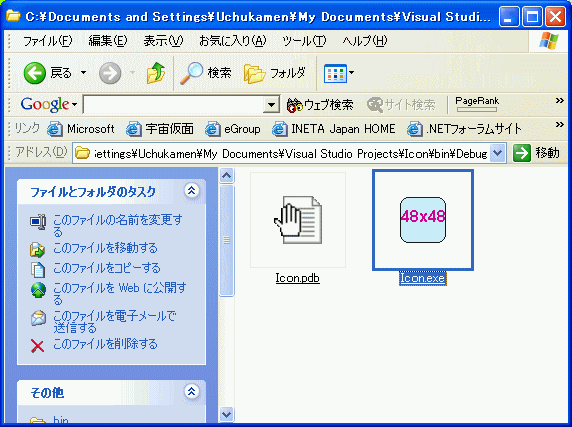
さらに、XPの場合、アイコンが強化されています。
Windows XP は、32 ビットカラーアイコンに対応しています。この 32 ビットカラーアイコンは 24 ビットのイメージと
8 ビットのアルファ チャネルで構成されます。
詳細は、Windows
XP 用アイコン作成法をごらんください。
このXP対応アイコンを作成するためには、Photoshop や、Gif Movie Gear (GMG)を駆使して、
下の表のように 3 種類のサイズ x 3 色の色深度を持つ9種類をデザインすることが推奨されています。
いくら見た目のためとはいえ、ちょっとやってられないですね。
| 4 ビット + 1 ビットの透明色 | 8 ビット + 1 ビットの透明色 | 24 ビット + 8 ビット アルファ |
| 16 x 16(推奨) | ○ | ○ | ○ |
| 32 x 32(推奨) | ○ | ○ | ○ |
| 48 x 48(推奨) | ○ | ○ | ○ |
|
|
|
以上のことから、最低限で押さえるためには、次の3種類を用意しておけば OKでしょう。
16x16、16色
32x32、16色または256色
48x48、16色または256色
|